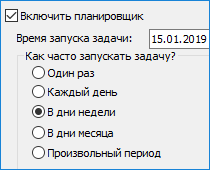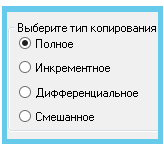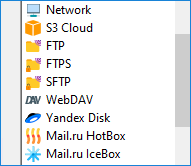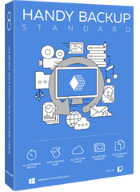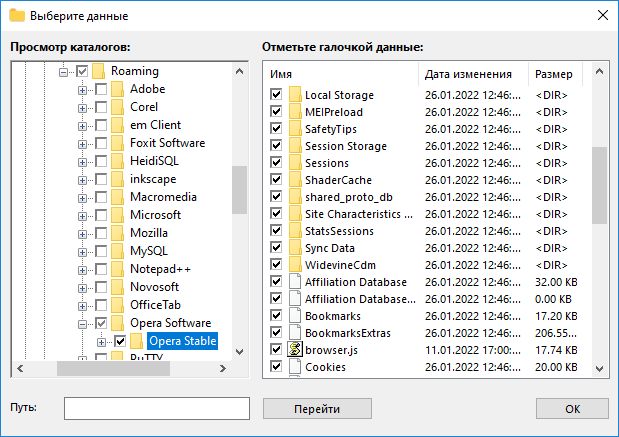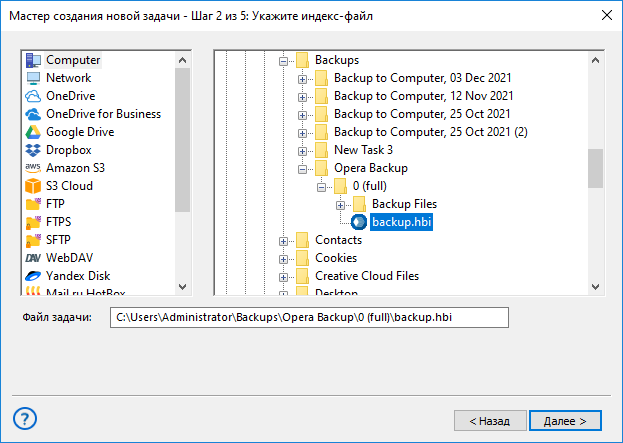Как сделать резервную копию opera
Резервная копия Opera и восстановление из бэкапа
Opera Backup (создание резервной копии Opera) необходимо главным образом для последующего восстановления настроек Opera на другой машине. Handy Backup позволяет осуществлять бэкап Opera в автоматическом режиме с помощью плагина Computer.
Версия 8.3.3 от 28 ноября 2021. 112 MB
30-дневный полнофункциональный пробный период
Ключевые преимущества копирования Opera с помощью Handy Backup
Автоматизация работы
Вы можете настроить расписание копирования, по которому будет создаваться для данных Opera резервная копия по времени (с указанием периодичности повторов) или по системному событию (например, вход в систему), а также задать расписание восстановление Opera из бэкапа.
Частичный и версионный бэкап Opera
Для экономии времени, уходящего на резервное копирование Opera, и места в хранилище данных, вы можете использовать частичные методы (partial backup Opera) – инкрементальное, дифференциальное или смешанное резервное копирование. Также вы можете хранить вместе несколько копий бэкапа Opera.
Разнообразие хранилищ для копирования Opera
В Handy Backup доступно множество современных хранилищ данных для резервной копии Opera: локальные и внешние диски, сетевые диски и устройства NAS, серверы FTP, SFTP и FTPS, облака Яндекс.Диск, OneDrive, Google Диск, Amazon S3, Dropbox, облака по WebDAV и т.д. *
* В 32-разрядных решениях Handy Backup присутствует также классическая возможность резервного копирования Opera (и любых других данных) на CD или DVD диски.
Дополнительные возможности Opera Backup
Помимо резервирования и восстановления настроек Opera в автоматическом режиме, Handy Backup предоставляет множество дополнительных возможностей для организации эффективного копирования Opera:
Рекомендуемое решение
1900 ₽ за лицензию
Handy Backup Standard
Решение Standard позволяет выполнять копирование Opera и восстановление настроек Opera из бэкапа с использованием самых популярных локальных и сетевых хранилищ данных.
Как сделать бэкап Opera при помощи Handy Backup?
Перед тем, как сделать резервную копию Opera, найдите папку, в которой хранятся данные этого браузера на вашем компьютере. Выяснить путь к папке Opera можно, открыв в Opera раздел меню «Справка —> О программе». Запомнив этот путь, займитесь созданием задачи бэкапа Opera.
На заметку: вы можете также использовать плагин «Network», или выбрать удалённый компьютер из выпадающего списка в левом верхнем углу окна (функция доступна только в сетевых решениях), чтобы получить с Opera резервную копию по сети.
Примечание: Handy Backup по умолчанию отображает все скрытые папки. Папка с данными Opera backup может быть скрытой, поэтому не волнуйтесь, если вы не смогли найти её по указанному пути с помощью стандартного файлового менеджера – Handy Backup покажет её вам!
Восстановление Opera из резервной копии
Если вы успешно выполнили для Opera Backup резервирование, то восстановление настроек Opera не составит труда. Создайте новую задачу, как описано выше, и выберите на Шаге 1 задачу восстановления данных. Откройте на Шаге 2 ваше хранилище с резервной копией Opera.
Совет: мы категорически не рекомендуем восстанавливать данные из резервных копий backup opera в текущий каталог Opera в автоматическом режиме – это может привести к потере ценных данных или настроек браузера. Пользуйтесь запуском задачи восстановления Opera вручную!
Версия 8.3.3 от 28 ноября 2021. 112 MB
30-дневный полнофункциональный пробный период
Handy Backup – универсальное решение для восстановления настроек Opera из автоматически полученной резервной копии. Попробуйте прямо сейчас, скачав и установив Handy Backup на 30-дневный бесплатный пробный период!
Бэкап браузера
Содержание:

Бэкап браузера может потребоваться при переустановке Windows (или иной системы). Увы, о нём часто забывают и в итоге пользователю часто приходится заново по памяти восстанавливать все нужные ему параметры веб-обозревателя.
Если Вы столкнулись с необходимостью переустановить операционную систему, обязательно озаботьтесь вопросом сохранения параметров Вашего браузера. А о том, как это сделать. мы расскажем в статье ниже.
Как сохранить закладки и пароли в Хроме, Опере и Файрфоксе
Полное руководство о том, как сохранить пароли, закладки и настройки в самых популярных браузерах.
На этой неделе у меня на работе случилось почти что ЧП – пришлось переустанавливать Windows сразу на двух компьютерах (на основном, играющем роль сетевого файлохранилища и почтоприёмника, а также в бухгалтерии). Особой сложности в самой переустановке нет, однако, при этом нужно учесть все программы, которые стояли на ПК и сохранить их параметры. В первую очередь сохраняешь всегда самый важный софт, нужный по работе, но часто за бортом остаются программы, которые воспринимаются второстепенными. И одной из таких программ является браузер.
На первом компьютере я сохранил всё, кроме работавшего там Файрфокса. Как оказалось, зря – в нём было множество паролей и нужных закладок, которые пришлось восстанавливать вручную. Наступив на такие «грабли», в бухгалтерии я уже озаботился и бэкапом браузера (там была Опера, кстати). А потом подумалось мне, что неплохо было бы расписать как сохранить параметры самых популярных веб-обозревателей, чтобы потом, в случае чего, не искать это по всему Интернету. Итак, предлагаю Вашему вниманию статью-инструкцию о том, как сделать бэкап браузеров Google Chrome, Opera и Mozilla Firefox.
Общие способы бэкапа
Сразу скажу, что за прошедшее время развития компьютерных технологий (и браузеров в частности) было разработано довольно много вариантов бэкапа. Сегодня каждый может выбрать себе тот, что придётся по вкусу именно ему. Все способы резервного копирования параметров браузеров можно разделить на три категории.
К первой категории относится встроенный в большинство современных веб-обозревателей механизм автоматической синхронизации. Всё, что нужно сделать, чтобы она работала – активировать аккаунт пользователя. С этого момента браузер сам будет сохранять резервные копии своих настроек на серверах разработчиков. Для восстановления всех закладок и паролей от нас потребуется лишь заново установить программу и войти в свою учётную запись. Единственный недостаток такого подхода в том, что мы полностью доверяем свою (в том числе и конфиденциальную) информацию третьим лицам.
Ко второй категории относится бэкап с использованием стороннего софта и/или специальных плагинов. Этот способ был весьма популярен в начале 2000-х годов, но сегодня в связи с изменениями в политиках распространения современных браузеров, практически не используется. Однако, если, например, у Вас стоит ещё старая Windows XP со старыми версиями Firefox или Google Chrome, то Вас вполне могут выручить программы, вроде MozBackup:
Наконец, к третьей категории относится полностью ручное копирование и восстановление файлов, хранящих те или иные настройки браузера. Данный способ является единственным возможным в том случае, если система не загружается, а к браузеру не было привязано никакого аккаунта. Чтобы реализовать его нужно знать версию браузера (чтобы копируемые файлы подошли ко вновь установленному) и места, где лежат файлы с нужными данными. Этому способу мы и уделим максимум внимания (хотя, упомянём и про альтернативы).
Бэкап Хрома
Google Chrome на сегодняшний день, несмотря на недовольство некоторых пользователей относительно последних обновлений, остаётся самым популярным браузером. Более 50% посетителей Интернета используют именно его, поэтому начнём с Хрома.
Проще всего всегда иметь резервную копию всех параметров браузера при помощи аккаунта пользователя. Чтобы активировать автоматический бэкап достаточно нажать на кнопку со стилизованным изображением человечка в правом верхнем углу (слева от кнопок свернуть/развернуть/закрыть) и авторизироваться при помощи своего аккаунта GMail:
После входа в аккаунт в «Настройках» Хрома Вы сможете задать, что именно нужно сохранять на серверах Гугла. Для этого найдите раздел «Вход» и там нажмите кнопку «Дополнительные настройки синхронизации». По умолчанию активна опция «Синхронизировать все», но можно снять галочки с пунктов, которые Вам не нужны, выбрав опцию «Выбрать объекты для синхронизации»:
Если Вы используете не самую последнюю версию Google Chrome (до 40-й), то Вы можете сделать полный бэкап без автосинхронизации, воспользовавшись специальными программами. Одной из лучших в данном классе является Google Chrome Backup:
Данная программа может работать без установки (качайте по второй ссылке в виде ZIP-архива), имеет простой интерфейс в виде пошагового мастера и практически полностью русифицирована. Разобраться с ней, думаю, сможет каждый. Google Chrome Backup имеет всего два недостатка: не поддерживает самые новые версии Хрома (хотя, автор заверяет о том, что планируется глобальное обновление) и может определяться антивирусом как троян поскольку перехватывает и сохраняет данные Вашего браузера, поэтому придётся её добавить в «белый» список или запускать с выключенным антивирусом.
Самая большая сложность у Хрома с ручным сохранением параметров. Дело в том, что практически каждая новая версия изменяет структуру хранения личных данных пользователя, поэтому не исключено, что со временем описанное здесь перестанет соответствовать действительности. Тем не менее, перечислю основные файлы, которые Вы можете сохранить и использовать в качестве бэкапа основного профиля (по умолчанию имеет название «Default», однако, если Вы делаете резервную копию другого профиля, то в адресах ниже вместо «Default» будет фигурировать имя копируемого профайла):
Некоторые товарищи советуют для полного сохранения всех параметров Хрома полностью скопировать папку «Default» и затем заменить её во вновь установленном браузере. Однако, такой способ сработает лишь в том случае, если версии браузеров совпадают в точности до бет. Если же Вы попытаетесь заменить папку пользователя в более новой версии Google Chrome, то можете получить ошибку или вообще полный крах веб-обозревателя. Поэтому лучше всё-таки восстанавливать параметры «точечно».
Бэкап Оперы
Некогда один из самых популярных и лучших альтернативных браузеров Opera сегодня, увы, стал очередным «клоном» Хрома, используя немного модифицированный движок Blink. Одни пользователи смирились с таким кардинальным обновлением и остались верны финскому творению, другие не захотели обновляться вовсе, оставшись на 12-й версии браузера, а третьи перешли на Хром или Firefox. Однако, так или иначе, Opera всё ещё остаётся популярной, поэтому предлагаю рассмотреть её бэкап как для старых так и для новых версий.
Opera 15+
Начиная с 15-й версии Opera работает на модификации движка Chromium под названием Blink. Соответственно, многие функции у данного браузера очень близки рассмотренному выше Хрому. Например, как и браузер от Гугла, новая Опера предлагает своим пользователям удобную онлайн-синхронизацию всех настроек профиля. Чтобы активировать автосохранение нужно либо выбрать в основном меню пункт «Синхронизация», либо нажать на кнопку с иконкой человечка в правом верхнем углу (под кнопками свернуть/развернуть/закрыть) и войти в свой профиль или создать новый (ссылка внизу):
Для создания профиля подойдёт любая электронная почта и пароль не короче 12 символов. После входа в аккаунт, как и в случае с Хромом, Вы сможете выбрать, что следует синхронизировать. Словом, механизм один и тот же, и он не требует от пользователя никаких особых познаний.
Что касается программ для бэкапа Оперы, то специализированных, увы, не существует. Из всего, что я пробовал, более или менее толково работает только Chromium Backup:
Данная программа содержит в себе готовые профили для бэкапа самых популярных Chromium-браузеров: Google Chrome, Opera и SRWare Iron. Всё, что нужно сделать – выбрать нужный профиль из выпадающего списка и нажать кнопку «Создать бэкап». В статусной строке внизу отобразится информация об успешности создания бэкапа и адресе, по которому он сохранён. Для восстановления достаточно будет перейти на одноимённую вклалдку и указать Ваш бэкап. Всё очень просто, но плохо то, что программа не гарантирует корректной работы с новыми версиями браузера (хотя у меня получилось успешно создать бэкап 34-й Оперы).
Наконец, если Вы решите делать бэкап вручную, то Вам потребуется знать, какие файлы и папки следует сохранить. В целом они совпадают по названию и путям с оными в Хроме, но есть и особенности (например, папка профиля хранится не в директории Local, а в Roaming: C:\Users\ИМЯ_ПОЛЬЗОВАТЕЛЯ\AppData\Roaming\Opera Software\Opera Stable):
Скопировав вышеперечисленные файлы, а затем заменив ими аналогичные в новоустановленной Опере Вы сохраните все свои прежние настройки.
Opera 12 и ниже
В старой Опере, начиная с 11-й версии, существовал сервис синхронизации Opera Link, который позволял сделать частичный онлайн-бэкап. Однако, на сегодняшний день данный сервис закрыт, поэтому для бэкапа остаётся использовать только метод ручного сохранения нужных файлов.
Чтобы точно узнать, где хранится профиль текущего пользователя в старой Опере лучше всего перейти по адресу opera:about и в выданном списке отыскать раздел «Папка Opera»:
Из этой папки нам нужно будет сохранить такие файлы:
Также Вам, возможно захочется сохранить почту, пришедшую на встроенный почтовый клиент (папка «mail»), тему оформления (папка «skin») и некоторые специфические настройки, вроде жестов мыши (папка «mouse»), клавиатурных сокращений (папка «keyboard»), параметров меню (папка «menu») и панелей инструментов (папка «toolbar»).
Бэкап Файрфокса
Третьим в списке лидеров среди браузеров всегда был и остаётся Mozilla Firefox (правда, он практически сровнялся по количеству приверженцев с Opera, поэтому по некоторым данным, возможно, является и вторым после Хрома).
В новых версиях Файрфокс всё больше старается походить на Хром, перенимая у него многие возможности. Среди прочего появился и собственный механизм онлайн-синхронизации. Чтобы активировать его нужно вызвать меню в правом верхнем углу и нажать на кнопку «Войти в Синхронизацию» или перейти в раздел «Настройки» – «Синхронизация»:
Используя сервис синхронизации от Mozilla Вы не только сохраните все параметры браузера, но также сможете синхронизировать закладки и пароли между десктопной и мобильной версией веб-обозревателя (впрочем, в Хроме это тоже работает).
Что касается программ для бэкапа Firefox, то здесь поможет уже упомянутый выше MozBackup:
Несмотря на то, что программа уже давно не обновлялась, она до сих пор в состоянии делать нормальные бэкапы даже самых последних версий Файрфокса и почтового клиента Thunderbird (это так, между прочим :)).
Если же Вы решите делать бэкап вручную, то Вам потребуется сохранить несколько файлов по адресу C:\Users\ИМЯ_ПОЛЬЗОВАТЕЛЯ\AppData\Roaming\Mozilla\Firefox\Profiles\ (или C:\Documents and Settings\ИМЯ_ПОЛЬЗОВАТЕЛЯ\Local Settings\Application Data\Mozilla\Firefox\Profiles для старых версий Windows). Как и в случае с Хромом, хранится они будут, скорее всего, в папке под названием «Default» (либо прямо в папке Profiles). Если же у Вас несколько профилей, то вместо «Default» ищите в указанных путях директорию с именем своего профиля:
Заключение
Зная где и что искать, сохранить настройки Вашего любимого браузера не составит особого труда, даже, если Ваша операционная система вдруг перестанет работать. Просто скопируйте нужные файлы и замените ими впоследствии данные в новоустановленном браузере. Если же Вы не хотите возиться с бэкапами вручную, то Вам пригодятся встроенные во всех современных веб-обозревателях функции автоматической синхронизации. Достаточно раз создать активировать аккаунт и программа сама будет сохранять резервные копии всех настроек на серверах разработчиков.
Не теряйте данные своих браузеров и приятного Вам Интернет-сёрфинга!
Как перенести Opera: экспресс-панель, пароли, закладки. Синхронизация в Опера
Привет! Как и множество других статьей на этом сайте, эта статья из личного опыта. Расскажу о решении проблемы, с которой я столкнулся несколько дней назад. Речь пойдет о сохранении настроек браузера Opera. Покажу, как можно перенести экспресс-панель, закладки, пароли и другие настройки браузера Opera на другой компьютер, или при переустановке Windows.
Все началось с того, что я решил переустановить Windows 7, на Windows 10. И главной задачей было перенести настройки браузера Opera. Для меня было очень важно полностью перенести первым делом экспресс-панель, все закладки и сохраненные в Opera пароли. Проще говоря, мне нужно было сохранить свой профиль в Opera, и восстановить его после переустановки Windows, в заново установленный браузер.
Сразу скажу, что в интернете я решения не нашел. Там есть много статей на эту тему, и следуя им можно без проблем перенести закладки, настройки экспресс-панели, историю и т. д., просто сохранив определенные файлы. Но, пароли таким способом перенести нельзя. Дело в том, что все сохраненные пароли Опера сохраняет в отдельный файл и они привязываются под конкретного пользователя Windows. Когда я переносил файл с паролями в профиль новой, заново установленной Оперы, то пароли не переносились. На сайтах, для которых я сохранял пароли, просто не было возможности автоматически авторизоваться. Ну и в настройках браузера, список сохраненных паролей был пустым. Вот тогда я немного расстроился, ведь для меня было очень важно перенести все сохраненные пароли.
Я конечно же знал, что в Opera есть функция синхронизации. Но где-то в интернете я прочитал, что эта функция синхронизирует только закладки и открытые вкладки. Пароли не синхронизируются. Это мне почему-то запомнилось, и я исключил этот способ. И зря, как оказалось.
Когда я уже перечитал кучу разных инструкций, и понял, что пароли мне не перенести, решил все таки проверить функцию синхронизации. И как оказалось, в Opera синхронизируется все. В том числе пароли. На момент моих мучений, версия Оперы была 43.0. Точно сказать не могу, но вполне может быть, что в более ранних версиях синхронизация паролей не работала.
Сохраняем профиль Opera (файлы). На всякий случай
Я не знаю, какой случай конкретно у вас. Но мне кажется, что это скорее всего один из двух вариантов:
Сохранить папку профиля со всеми настройками очень просто. Откройте меню браузера и выберите «О программе». Скопируйте путь к папке профиля.
Откройте проводник, или «Мой компьютер», и вставьте этот адрес в адресную строку. Нажмите Ентер. Откроется папка с профилем Opera. Эту папку лучше скопировать и сохранить куда-то в надежное место. Она может нам пригодится.
В этой папке, в некоторых файлах находятся закладки, экспресс-панель и т. д.
BookmarksExtras (или speeddial.ini) – экспресс-панель. Если я не ошибаюсь.
Cookies – сохраненные cookie сайтов.
Login Data (в предыдущих версиях wand.dat) – пароли, которые заменой файла не перенести. Только через синхронизацию.
Заменив эти файлы в папке профиля заново установленный Оперы, мы восстановим соответствующую информацию.
Синхронизация в Opera. Пароли, настройки, экспресс-панель, закладки
Настроить синхронизацию очень просто. Если у вас еще нет учетной записи Opera, то ее нужно создать. Я сразу создал учетную запись в том браузере, с которого нужно перенести информацию.
Нажимаем на «Меню», и выбираем «Синхронизация». Справа появится окно, в котором нажимаем на «Создать учетную запись».
Выводим свою почту и пароль. Пароль придумайте хороший и сложный. Так же, сохраните его куда-то, или запишите. Вводим данные для регистрации и нажимаем на кнопку «Создать учетную запись».
Вы автоматически будете авторизованы. Чтобы сразу включить синхронизацию паролей, нажмите на ссылку «Выбрать синхронизируемые данные».
Выделяем галочками те пункты, которые нужно синхронизировать, и нажимаем Ok.
Я почему-то не заметил статуса синхронизации, или сообщения что все готово. Но мне кажется, что если нажать на «Меню» – «Синхронизация», и возле значка будет зеленная галочка, то все готово.
Я просто немного подождал, и вошел в свою учетную запись на другом браузере Opera.
Вход в учетную запись Опера
Открываем «Меню» – «Синхронизация», и нажимаем на кнопку «Войти». Дальше вводим данные своей учетной записи и нажимаем «Войти».
Включаем синхронизацию паролей. Это можно сделать в настройках. «Меню» – «Настройки». Нажимаем на кнопку «Расширенная настройка», выделяем «Пароли» и «Ok».
Буквально через минуту, вся информация из старого браузера Опера была перенесена на новый. Там только есть один нюанс с экспресс-панелью. Сейчас расскажу.
Синхронизация экспресс-панели
Дело в том, что экспресс панель синхронизируется, но она переносится в другую папку. Чтобы она отображалась на главном экране, нужно ее переместить. Сейчас покажу как.
И вроде какая-то мелочь, синхронизация настроек браузера, но сколько времени и нервов сохраняет эта функция. Страшно представить, сколько времени нужно было бы потратить, чтобы заново, вручную настроить экспресс-панель, или что еще хуже – ввести пароли на всех сайтах.
Если вы решили переустановить Windows, или перенести браузер на новый компьютер, то без синхронизации не обойтись. Правда, в том случае, если вам обязательно нужно перенести пароли. Если нет, то закладки и настройки экспресс-панели можно перенести файлами из своего профиля, как я показывал выше. Но синхронизировать намного проще. Да и на будущее будет. На случай, если что-то случится с компьютером. Ведь все данные хранятся на серверах Opera.
Да и с безопасностью вроде бы все в порядке. Шифрование, и все такое. Думаю, с этим проблем быть не должно.